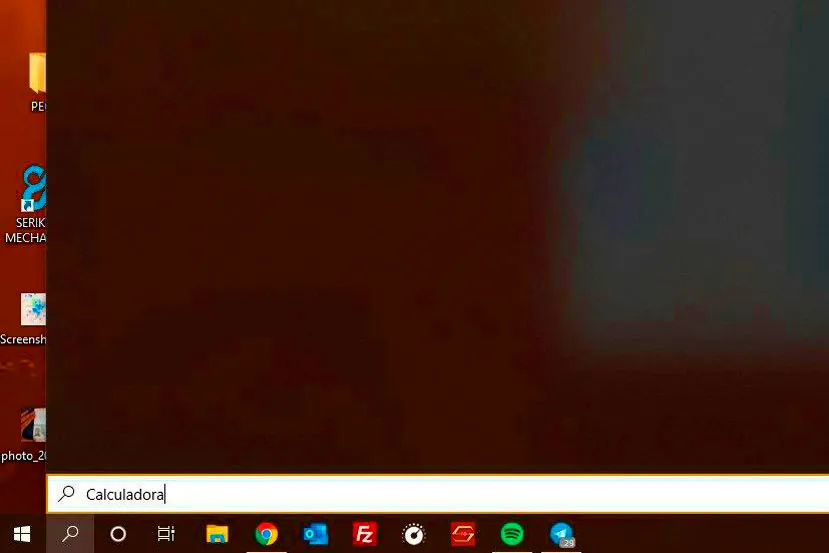
La barra de búsqueda de Windows 10 parece no funcionar, pero existe una solución
por Pablo López Actualizado: 24/11/2020 57La barra de búsquedas de Windows 10 parece no funcionar para muchos usuarios debido a un error en las búsquedas de Bing, las cuales suelen aparecer al buscar algo en dicha barra.
Muchos usuarios están reportando fallos con sus barras de búsqueda en Windows 10, de manera que inserten la palabra que inserten, la búsqueda no se realiza y, por lo tanto, no aparece resultado alguno. Dado que esta barra funciona en conjunto con Bing, el problema parece estar relacionado con el motor de búsqueda de Microsoft. Sin embargo, existe una solución que detallaremos a continuación y que requiere editar los registros de Windows 10, por lo que un backup es recomendable antes de hacerlo. Si no funciona la barra de búsquedas de Windows 10 haz lo siguiente:
Solución al problema de la barra de búsquedas de Windows 10 con Regedit
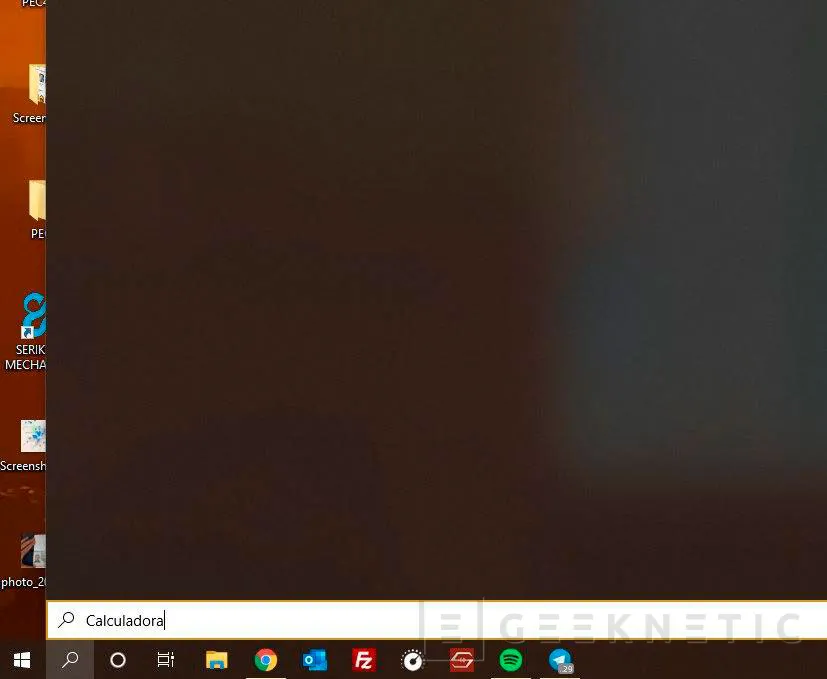
Presiona las teclas "Win + R" y escribe "Regedit", dale a enter. Entra al directorio "HKEY_CURRENT_USER/SOFTWARE/Microsoft/Windows/CurrentVersion/Search". Busca las variables "CortanaConsent" y "BingSearchEnabled", si no tienes alguna de ellas créala mediante clic derecho, nuevo, Valor de DWORD (32 bits), modifica ambas variables a 0, reinicia el PC.
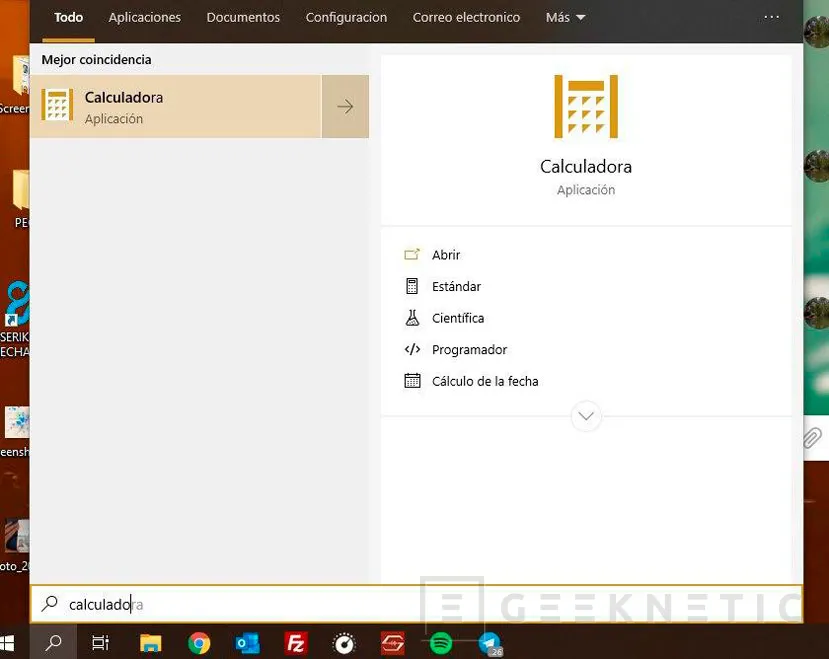
Con esto tendrás acceso de nuevo a la barra de búsqueda de Windows 10 aunque solo buscará en los archivos locales y no en internet, una solución temporal que servirá hasta que Microsoft haga algo al respecto, al igual que con los anuncios en WordPad. Mientras tanto no volverá a haber error con la barra de búsquedas de Windows 10.
Recordamos también que Microsoft dejó de ofrecer actualizaciones a Windows 7 hace apenas dos semanas, por lo que, de alguna manera, insta a sus usuarios a que se pasen a Windows 10.
Solución al problema de la barra de búsquedas de Windows 10 con ejecución de comando
Algunos usuarios nos han propuesto otra solución a este problema de la barra de búsquedas y es que dependiendo de la causa la solución es distinta. En ocasiones puede ser debido a que una aplicación del sistema necesaria para ello, llamada CTFMON, no se esté ejecutando en ese momento.
La solución es la siguiente:
- Pulsa la tecla Windows + R en tu teclado.
- Escribe lo siguiente: CTFMON
- Dale a aceptar.
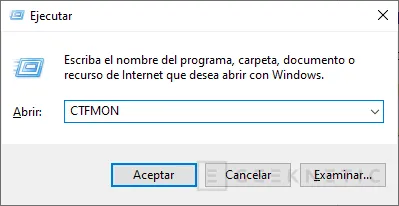
De buenas a primeras no parece que haya pasado nada, pero si el problema estaba relacionado con el hecho de que CTFMON no estuviera en ejecución, ahora la barra de búsquedas ya debería funcionar.
Fin del Artículo. ¡Cuéntanos algo en los Comentarios!











